Win10一直显示正在锁定怎么办 始终在界面转圈圈
摘要:首先设置电源管理来排除是不是睡眠待机下产生的问题,点击任务栏右下角菜单中的所有设置。选择系统-电源。点击进入电源和睡眠设置。将电源的睡眠功能...

首先设置电源管理来排除是不是睡眠待机下产生的问题,点击任务栏右下角菜单中的所有设置。
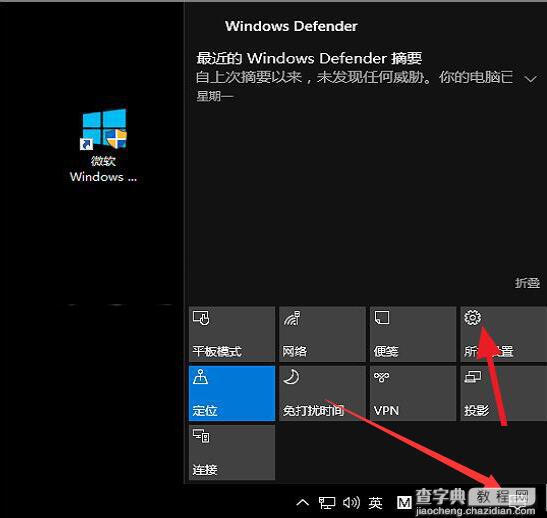
选择系统-电源。
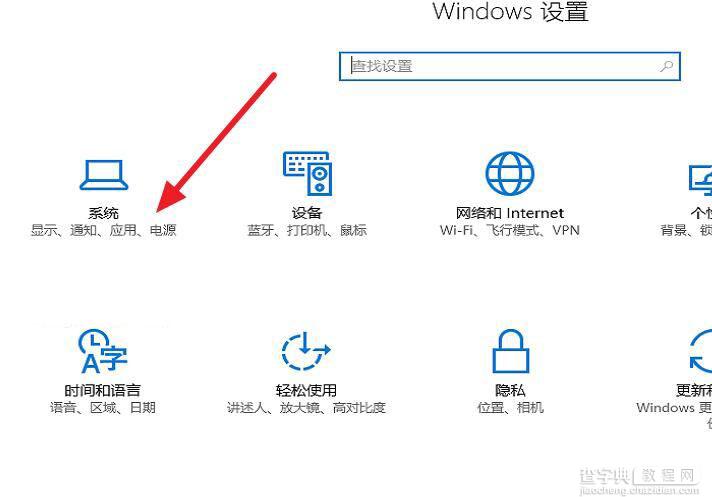
点击进入电源和睡眠设置。
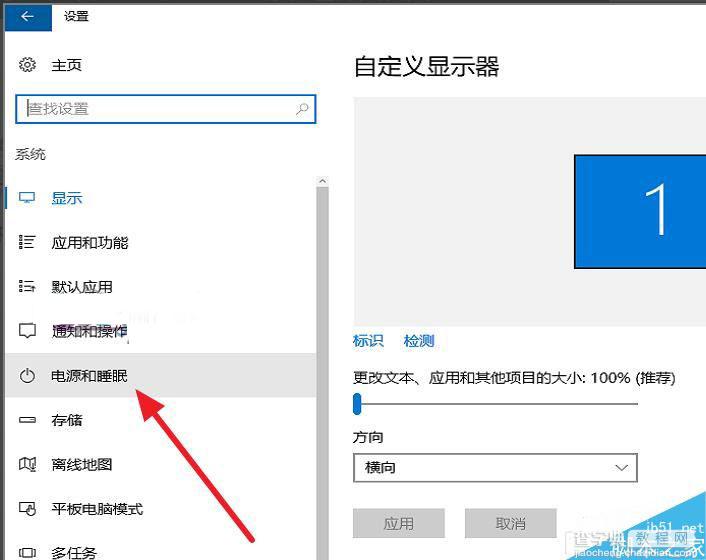
将电源的睡眠功能取消,若还是出现正在锁定。那么继续排除。
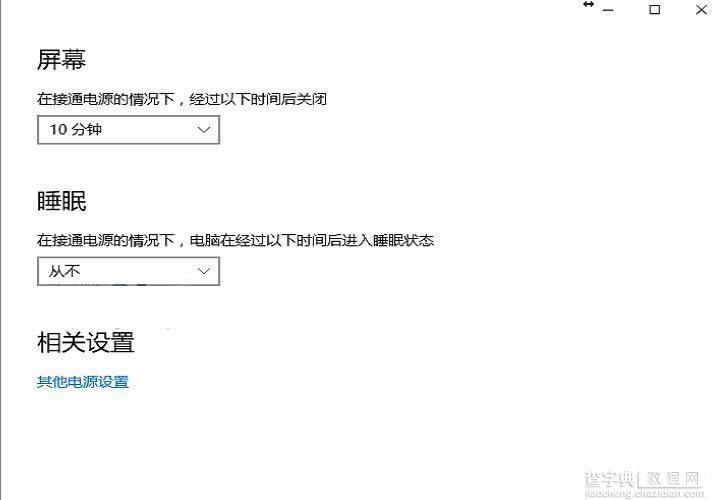
将设置中的平板电脑模式,选择使用桌面模式。
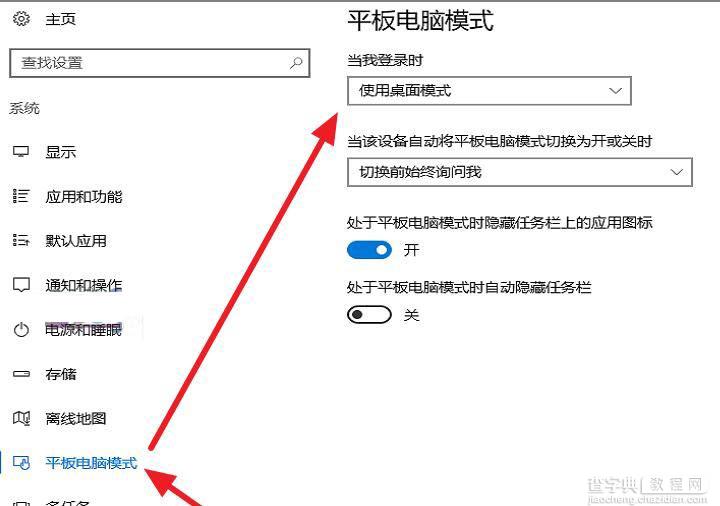
进入系统设置界面,点击系统保护。
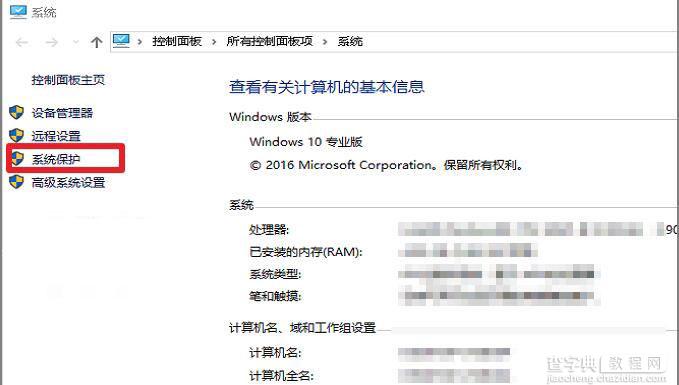
确认系统保护中保护设置全为关闭。若有更好的方法,不吝请教。
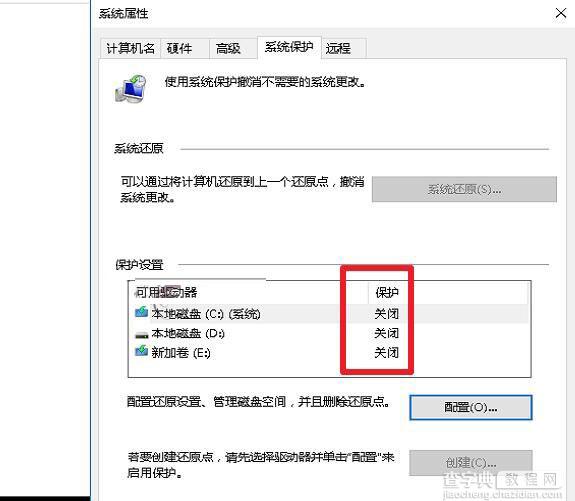
【Win10一直显示正在锁定怎么办 始终在界面转圈圈】相关文章:
★ Win10免费升级过期怎么办?继续免费升Win10两种方法
★ Win10应用商店打开白屏错误代码0x8013153和0x80131500怎么办?
★ Win10 Mobile红石更新为应用新增附加内容和可下载内容
★ win7升级win10后设置打不开显示个性化出错怎么办?
★ Win10一周年更新中新增的快速助手远程协助功怎么使用?
★ Win10一周年更新RTM版推送后 Insider预览继续更新
下一篇:
Win7系统电脑快捷键设置大全
